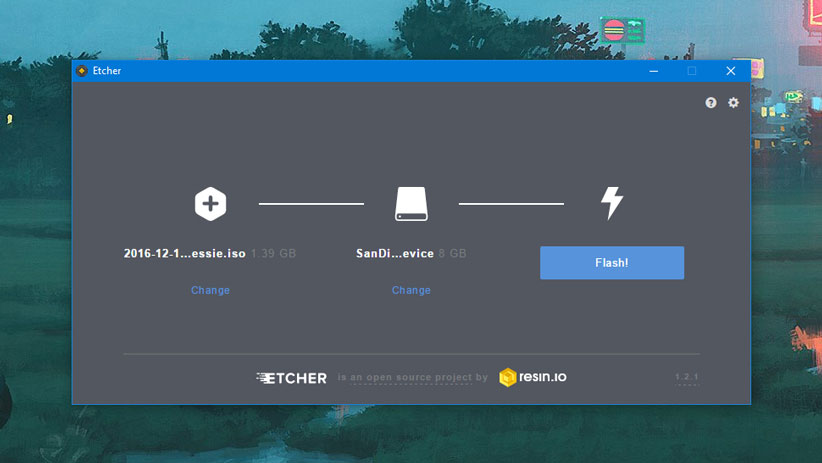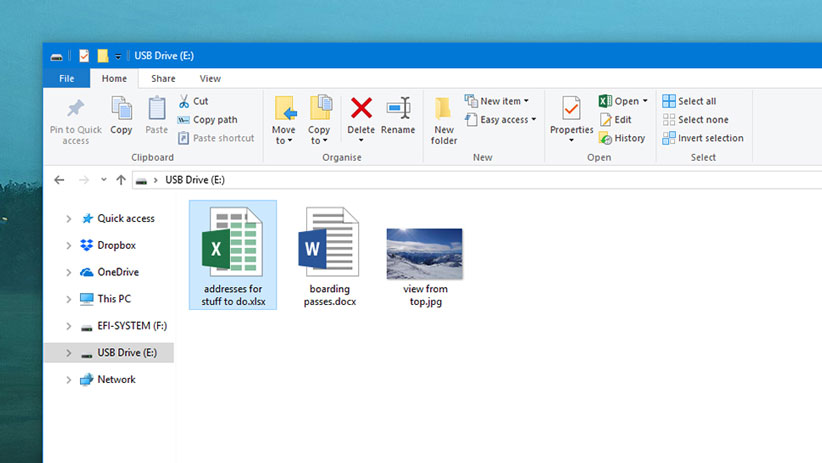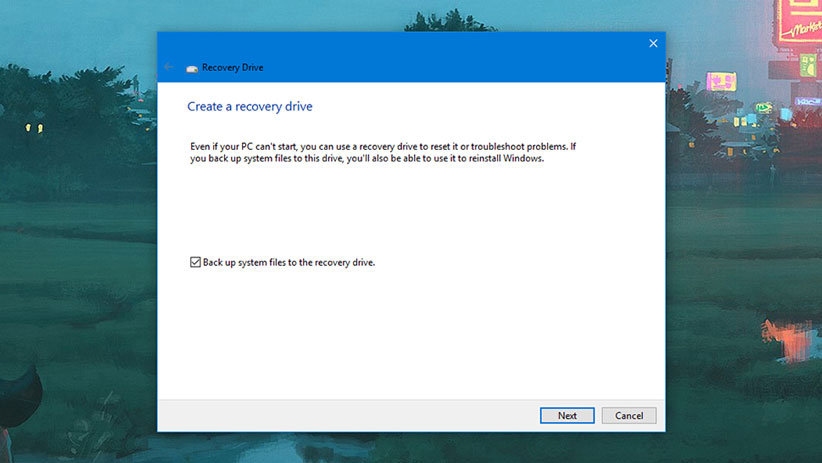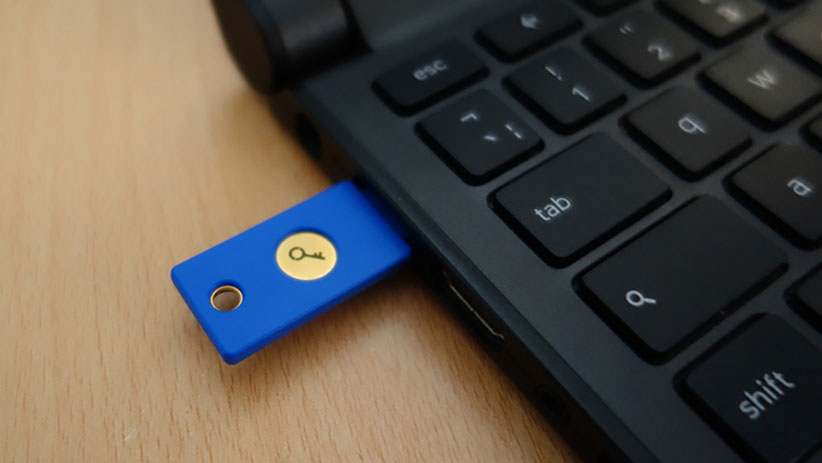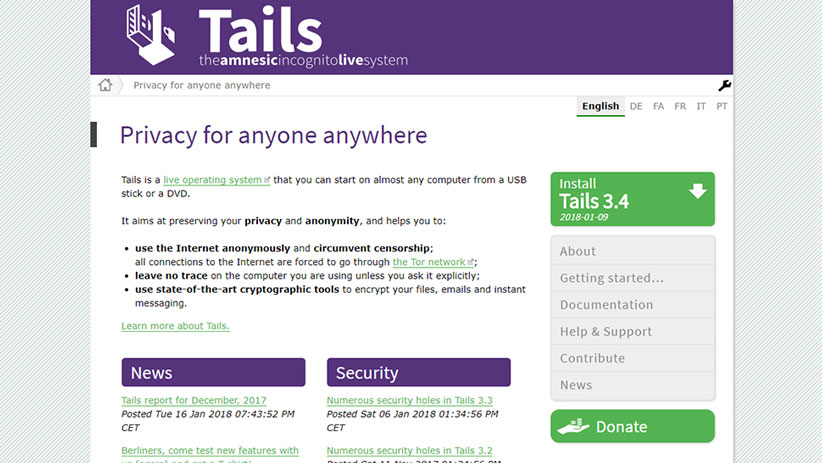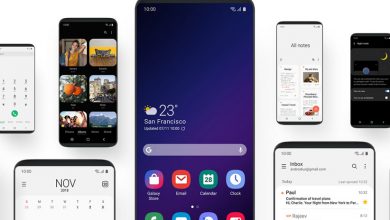۹ کاربرد جالب برای فلش مموری USB

روزی روزگاری فلش مموریها اهمیت بسیار زیادی داشتند. ولی حالا با افزایش سرعت اینترنت، موارد مختلفی از جمله سرویسهای ذخیرهسازی ابری تا حد زیادی جایگزین فلش مموریها شدهاند. در ادامه به ۹ کاربرد جالب فلش مموری USB میپردازیم که میتوانند فلش مموری بلااستفادهی شما را به گجت جذابی بدل کنند.کاربرد جالب برای فلش مموری
۱. راهاندازی سیستمعامل لینوکس پرتابل
بسیاری از توزیعهای لینوکس از طریق فلش مموری USB هم اجرا میشوند. این یعنی شما میتوانید کل یک سیستمعامل را در یک فلش مموری کوچک جای دهید و این سیستمعامل را به همراه فایلها و برنامههای ذخیرهشده در آن با خود به همهجا ببرید. در آخر هم با اتصال فلش مموری به کامپیوتر مجهز به پورت USB، میتوانید ادامهی کارتان را انجام دهید.
برای نصب نسخهی پرتابل بیشتر توزیعها، مانند Ubuntu و Kali، راهنماهای زیادی در اینترنت وجود دارد. قبل از انجام چنین کاری توصیه میکنیم که نگاهی به این راهنماها بیندازید. ولی در کل نصب نسخهی پرتابل توزیعهای لینوکس در فلش مموری سادهتر از چیزی است که فکرش را میکنید. یک کاربر عادی هم میتواند چنین کاری را انجام دهد.
۲. استفاده از نرمافزارهای پرتابل
اگر استفاده از سیستمعامل جدید به نظر ترسناک میرسد، میتوانید در ویندوز باقی بمانید ولی در عوض، نسخهی پرتابل بسیاری از نرمافزارهای خود را در فلش مموری قرار دهید. این یعنی چنین نرمافزارهایی در سیستمعامل اصلی شما قرار نمیگیرند و فضای هارد درایو را اشغال نمیکنند. بیشتر نرمافزارهای معروف نسخهی پرتابل دارند و بهراحتی میتوانید از آنها استفاده کنید.
۳. استفاده در سفر
همانطور که در ابتدای این مطلب گفتیم، هماکنون بیشتر کاربران برای ذخیرهسازی فایلها، استفاده از سرویسهای ذخیرهسازی ابری را به استفاده از فلش مموری USB ترجیح میدهند. اما در دوران سفر، استفاده از فلش مموری میتواند مفیدتر واقع شود. در هنگام سفر با استفاده از فلش مموری، میتوانید فایلهای مهم را همیشه به همراه داشته باشید و دیگر نیازی به جستوجو برای یافتن شبکهی وایفای یا خرید بستههای اینترنتی نخواهید داشت.
البته چنین کاری به این معنی است که در هتل یا کافینت شهر مقصد باید یک کامپیوتر مجهز به پورت USB پیدا کنید. اما چنین کاری مطمئنا راحتتر از حملونقل لپتاپ است. همچنین دیگر نگران وارد کردن اطلاعات حساب سرویس ذخیرهسازی ابری خود در کامپیوترهای غیرقابلاعتماد نخواهید بود.
۴. پاک کردن ویروسها
گاهی اوقات برای پاک کردن ویروسهای کامپیوتر باید اقدامات پیچیدهای انجام دهید. برخی از بدافزارهای امروزی آنقدر پیشرفته شدهاند که در برابر روشهای معمول حذف مقاومت میکنند و برای پاک کردن آنها باید دست به دامن روشهای دیگری شوید. برخی از این بدافزارها مانع اتصال کامپیوتر به اینترنت میشوند یا حتی از ورود کاربر به سیستم جلوگیری میکنند.
در چنین موقعیتهایی، میتوان نسخهی پرتابل آنتیویروسها را در فلش مموری ذخیره کرد. از این طریق، پاک کردن ویروسهای سیستم امکانپذیر میشود. آنتیویروسهای پرتابلی مانند Anvi Rescue Disk، ClamWin Portable، Avira PC Cleaner و Emsisoft Emergency Kit رایگان هستند و استفاده از آنها بسیار آسان است.
۵. ساخت درایو بازیابی
گاهی اوقات برخی از مشکلات میتوانند موجب بوت نشدن سیستم شوند. در چنین حالتهایی، درایو «بازیابی» (recovery) میتواند ویندوز را دوباره راه بیندازد. برای استفاده از این راهحل، باید پیش از بروز مشکل یک درایو بازیابی را راهاندازی کنید.
برای ایجاد این درایو، عبارت create a recovery drive را در نوار وظیفه تایپ و روی اولین گزینه از بالا کلیک کنید. در ادامه، گزینهی Back up system files to the recovery drive را فعال و سپس روی Next کلیک کنید. بعد از وصل کردن فلش مموری به سیستم، نام آن را از لیست انتخاب و در ادامه روی Next و سپس Create کلیک کنید. با به پایان رسیدن این فرایند، فلش مموری شما تبدیل به یک درایو بازیابی میشود و در مواقع بروز اختلال در سیستم، میتوانید از آن بهره ببرید.
۶. افزایش سرعت سیستم
ویندوز از قابلیت جذابی به نام ReadyBoost بهره میبرد که برای افزایش سرعت سیستم، فلش مموری USB را به «حافظهی کش مجازی» (virtual cache memory) تبدیل میکند. در سیستمهای مدرن این ابزار تأثیر چندانی در بهبود سرعت ندارد، اما اگر از یک لپتاپ یا کامپیوتر شخصی قدیمی استفاده میکنید، این ابزار میتواند سرعت سیستم را افزایش دهد و به همین خاطر ارزش یکبار امتحان کردن را دارد.
برای استفاده از ReadyBoost، فلش مموری را به کامپیوتر ویندوزی وصل کنید و بعد از راست کلیک کردن روی آیکون درایو فلش مموری، گزینهی Properties را انتخاب کنید. تب ReadyBoost را باز کنید و دستورالعملهای موجود در این بخش را انجام دهید. البته اگر از سیستم جدید یا نسبتا قدرتمندی استفاده میکنید، این بخش برای شما غیرفعال خواهد بود.کاربرد جالب برای فلش مموری
۷. افزایش امنیت حسابهای کاربری
اگر تایید دومرحلهای را برای حسابهای خود فعال کردهاید، برای ورود به برخی از این حسابها میتوانید از فلش مموریهای مخصوص استفاده کنید. در درجهی اول، فلش مموری شما باید از استاندارد FIDO Universal 2nd Factor یا U2F پشتیبانی کند. بعد از انجام یک فرایند ساده، این فلش مموری برای تایید دومرحلهای مورد استفاده قرار میگیرد. با این کار احتمال هک شدن حسابهای شما تا حد زیادی کاهش مییابد.کاربرد جالب برای فلش مموری
۸. ارسال رزومه و نمونه کار روی فلش مموری USB
برای ارسال رزومه و نمونه کار هم میتوان از فلش مموریها استفاده کرد. بهطور مثال اگر به دنبال کار هستید، میتوانید رزومه و نمونه کارهایتان را در فلش مموریهای مختلف ذخیره کنید و برای شرکتهای مختلف ارسال کنید. با چنین کاری مطمئنا به چشم خواهید آمد.
حتی اگر به دنبال کار نیستید و فقط میخواهید کسبوکار خود را گسترش دهید، میتوانید تعداد زیادی فلش مموری ارزانقیمت بخرید و اطلاعات محصول و نمونه کارهایتان را در آن ذخیره کنید و برای مشتریان بالقوه بفرستید.
۹. گشتوگذار ایمن در وب
اگر در هنگام گشتوگذار در وب نگران حریم خصوصی خود هستید، میتوانید از سیستمعامل Tails استفاده کنید. این سیستمعامل، توزیعی خاص از لینوکس است که از طریق فلش مموری اجرا میشود. با استفاده از این سیستمعامل، هیچ ردپایی از شما در سیستم یا اینترنت باقی نمیماند. یکی دیگر از قابلیتهای این سیستمعامل، رمزگذاری داخلی است. این یعنی حتی اگر فلش مموری را در مکانی جا بگذارید، کسی نمیتواند به اطلاعات آن دست پیدا کند.